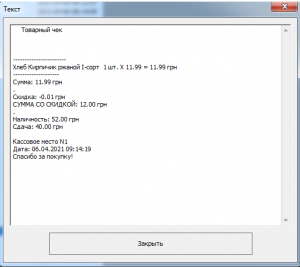Продажі / повернення
Виберіть пункт меню Звіти – Продажі, повернення, скасування – Продажі / Повернення.

На екрані з’явиться фільтр проведених операцій:
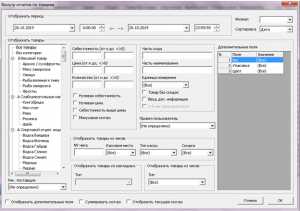
Далі необхідно вибрати період і деякі фільтри для операцій (тут можна вибрати товари, які потрібно переглянути, тобто товари з певною собівартістю або ціною; знайти товари з частиною найменування; вибрати певну категорію; касове місце за яким проводилися ці чеки; тип каси готівку / безнал / борг; знижка; відобразити продаж або повернення.).
Після введення необхідної інформації натискаємо кнопку «ОК». На екрані з’явиться вікно з проведеними операціями за обраний період, відображається дата і час проведення операцій, якщо проводилось повернення рядок буде виділеним іншим кольором.
Так само в Операціях можна підсумувати кількість. Наприклад, до цього були виведені сьогоднішні операції, і товар продавався кілька разів він буде фігурувати в звіті кілька разів. У разі підсумовування, товарна позиція відобразиться одним рядком, всі операції з нею за день підсумуються. Для підсумовування операцій встановіть відповідний прапорець внизу фільтра операцій.
![]()
Чеки
Натисніть лівою клавішею по пункту Звіти – Продажі, повернення, скасування – Чеки.

Або натиснувши лівою клавішею миші по пункту Чеки

На екрані з’явиться вікно фільтра чеків продажу:
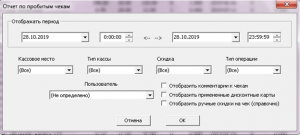
Тут можна вибрати період і деякі фільтри для чеків (це може бути касове місце, за яким проводилися ці чеки; тип каси готівка / безнал / борг; знижка; тип операції повернення / продаж. Так само можна відфільтрувати чеки по користувачах, які провели дані чеки).
Після введення необхідної інформації натискаємо кнопку «ОК». На екрані з’явиться вікно з проведеними чеками за обраний період, загальна сума продажів. Якщо проводилось повернення, в чеку буде видна сума з (-) а рядок виділен іншим кольором.
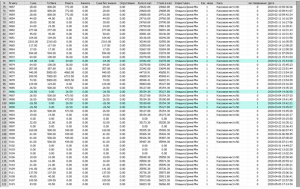
Скасування
Даний звіт необхідний для фіксації скасованих позицій в чеку, зміни кількості товару в чеку або скасування чека повністю. Ця функція обмежує можливість касира продати товар без чека.
Як правило, в більшості магазинів існує зошит фіксації відмін, куди касир записує всі свої скасування, які повинні збігатися з даними звітом. Якщо є які-небудь розбіжності – це додатковий привід провести інвентаризацію по тих товарах, в яких ви побачили розбіжності. Натисніть лівою клавішею по пункту Звіти – Продажі, повернення, скасування – Скасування

На екрані з’явиться наступне вікно:
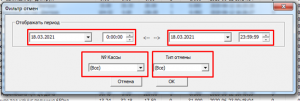
Далі необхідно виставити період і вибрати деякі фільтри (№ каси, тип скасування). Після введення необхідної інформації натискаємо кнопку ok. На екрані з’явиться вікно, в якому буде видно всі типи відмін.
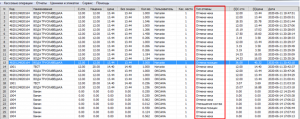
Продажі за категоріями (докладно)
Даний звіт дозволяє проаналізувати продаж за категоріями в розгорнутому вигляді. Тобто, ми можемо бачити якийсь товар (відповідно з якої категорії) найбільш затребуваний і в якій кількості за певний період.
Натисніть лівою клавішею по пункту Звіти – Продажі, повернення, скасування – Продажі за категоріями (докладно)

На екрані з’явиться наступне вікно:
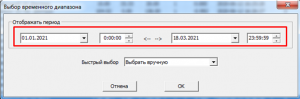
В даному вікні вибираємо період і натискаємо кнопку ok. На екрані з’явиться інформація, в якій детально буде видно продаж позицій за обраний період окремо за категоріями, так само загальна сума продажів по кожній категорії. Відповідно, проаналізувавши дану інформацію, можна зробити висновок про товар, який користується попитом.
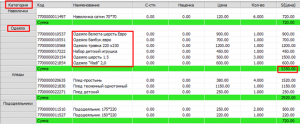
Продажі, розбір складових товарів
Лівою клавішею миші тиснемо по пункту Звіти – Продажі, повернення, скасування – Продажі, розбір складових товарів

На екрані з’явиться наступне вікно, в якому вибираємо період, за який нас цікавить звіт і натискаємо кнопку ok.
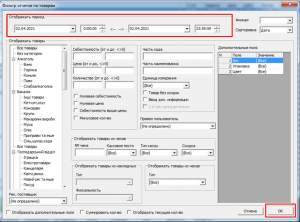
На екрані з’явиться наступна інформація, в якій ми побачимо які інгредієнти списувалися при продажу певних складових товарів.
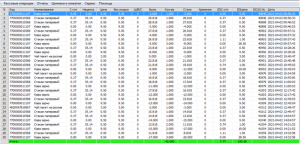
Чеки, надруковані на принтері
Даний звіт дозволяє детально переглянути складові чека, які були надруковані на принтері чеків. Натискаємо – Звіти – Продажі, повернення, скасування – Чеки, надруковані на принтері.

На моніторі спливе наступне вікно, в якому вибираємо необхідний нам період і натискаємо кнопку ok.
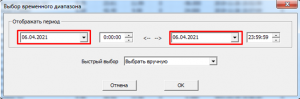
Далі ми побачимо весь перелік чеків, які були надруковані на принтері за обраний нами період.
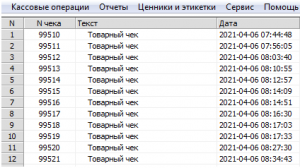
Щоб детально переглянути чек, натисніть на нього подвійним клацанням лівою клавішею миші.
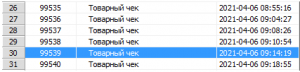
На екрані ми побачимо вікно з докладними даними обраного нами чека.